Parole 2013 vous donne la possibilité de sélectionner une image comme arrière-plan pour un document en utilisant l'option Motifs et textures. Les images sont automatiquement carrelées à adapter à l'écran en fonction de la taille de l'image. Lorsque vous zoomez à un document, l'image est carrelée moins. Lorsque vous effectuez un zoom arrière, même une grande image est carrelé. Si vous ne voulez pas le montant de carrelage votre image produit, utiliser une application comme Microsoft Paint pour redimensionner rapidement votre image. Mieux encore, vous pouvez créer votre propre image en mosaïque et l'utiliser comme arrière-plan de votre document
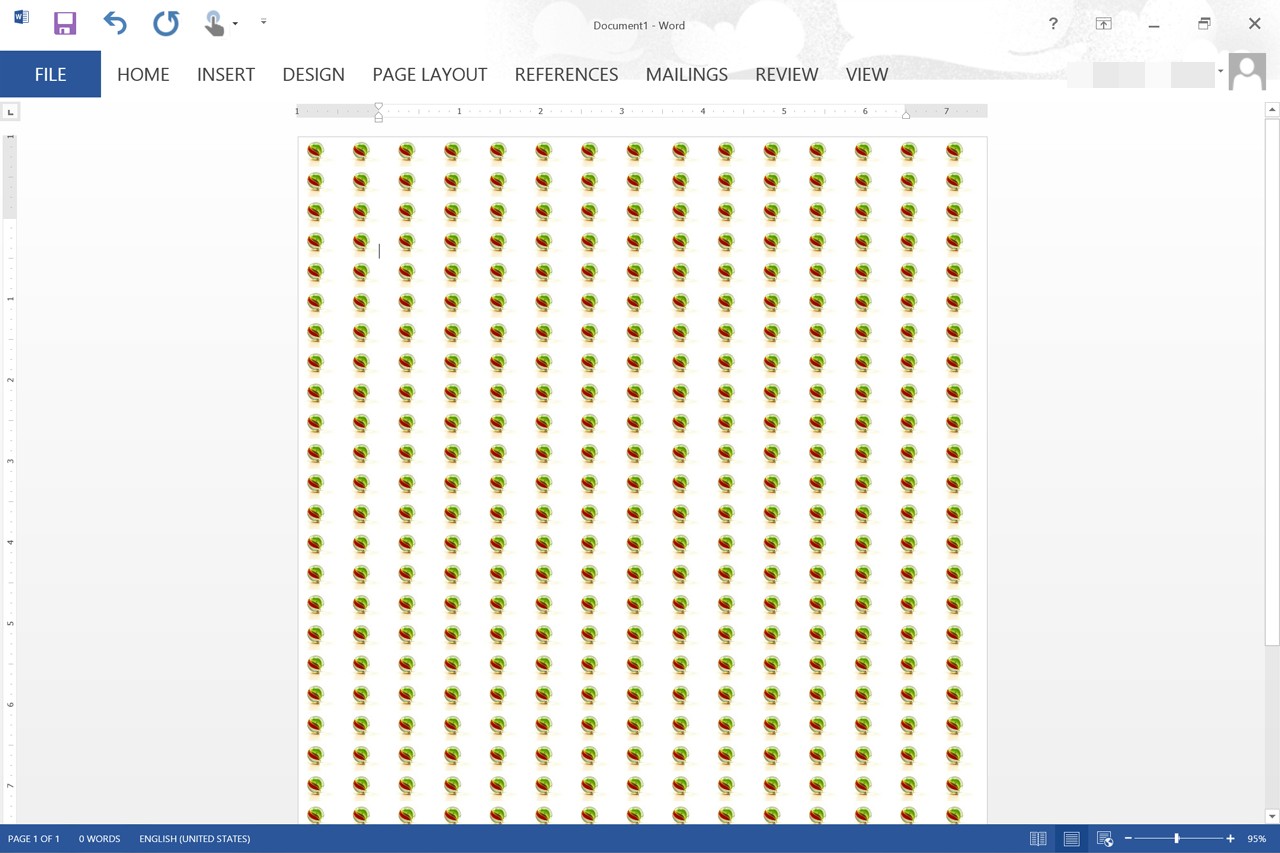 (Image courtoisie de Microsoft.)
(Image courtoisie de Microsoft.)Étape 1:Ouvrez un document Word et cliquez sur le "Conception" menu. Cliquez sur le "Couleur de page" icône et sélectionnez "Effets de remplissage." Cela ouvre la fenêtre des effets de remplissage.
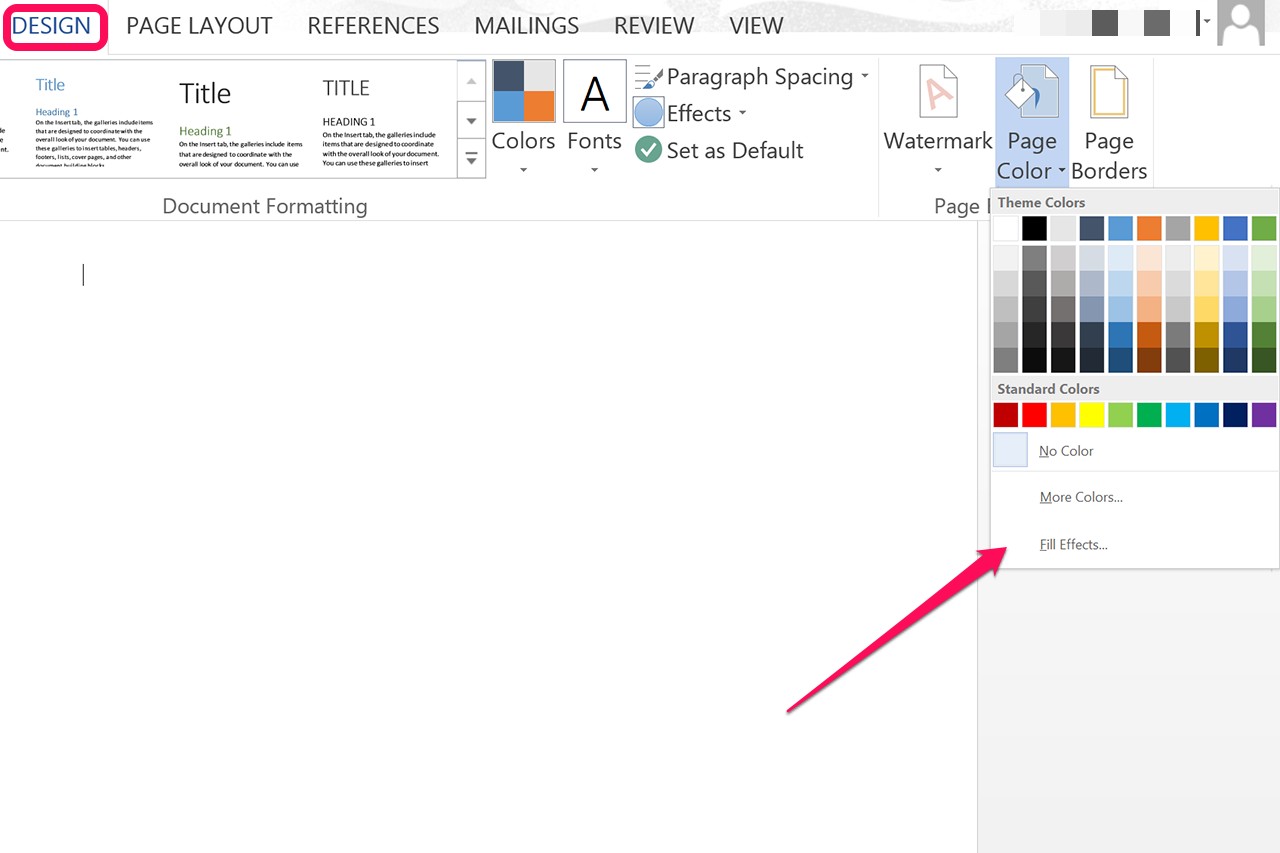 Image courtoisie de Microsoft.
Image courtoisie de Microsoft. Étape 2:Cliquez sur le "Image" onglet dans la fenêtre des effets de remplissage. Cliquez sur le "Sélectionnez Image" bouton, puis choisissez si vous souhaitez télécharger une image depuis votre ordinateur ou recherchez une image en utilisant Bing. Sélectionnez une petite image que vous souhaitez et cliquez sur carrelage "Insérer."
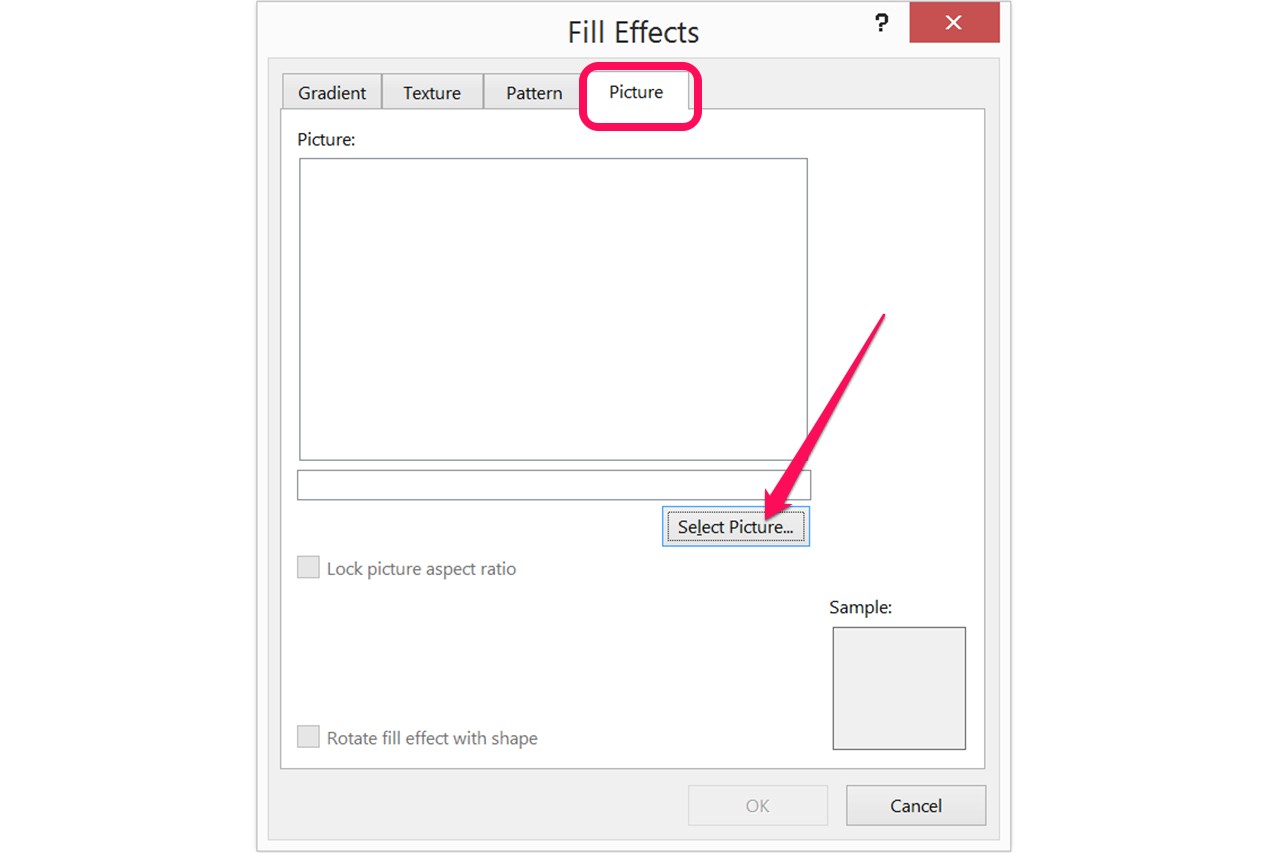 Image courtoisie de Microsoft.
Image courtoisie de Microsoft. Etape 3:Cliquez "OK" dès que l'image apparaît dans le volet de prévisualisation. L'image est automatiquement carrelée sur la page. Faites glisser le "Zoom" curseur vers la droite pour augmenter le nombre de fois où l'image est carrelée. Pour diminuer la quantité de carrelage, faites glisser le "Zoom" curseur vers la gauche.
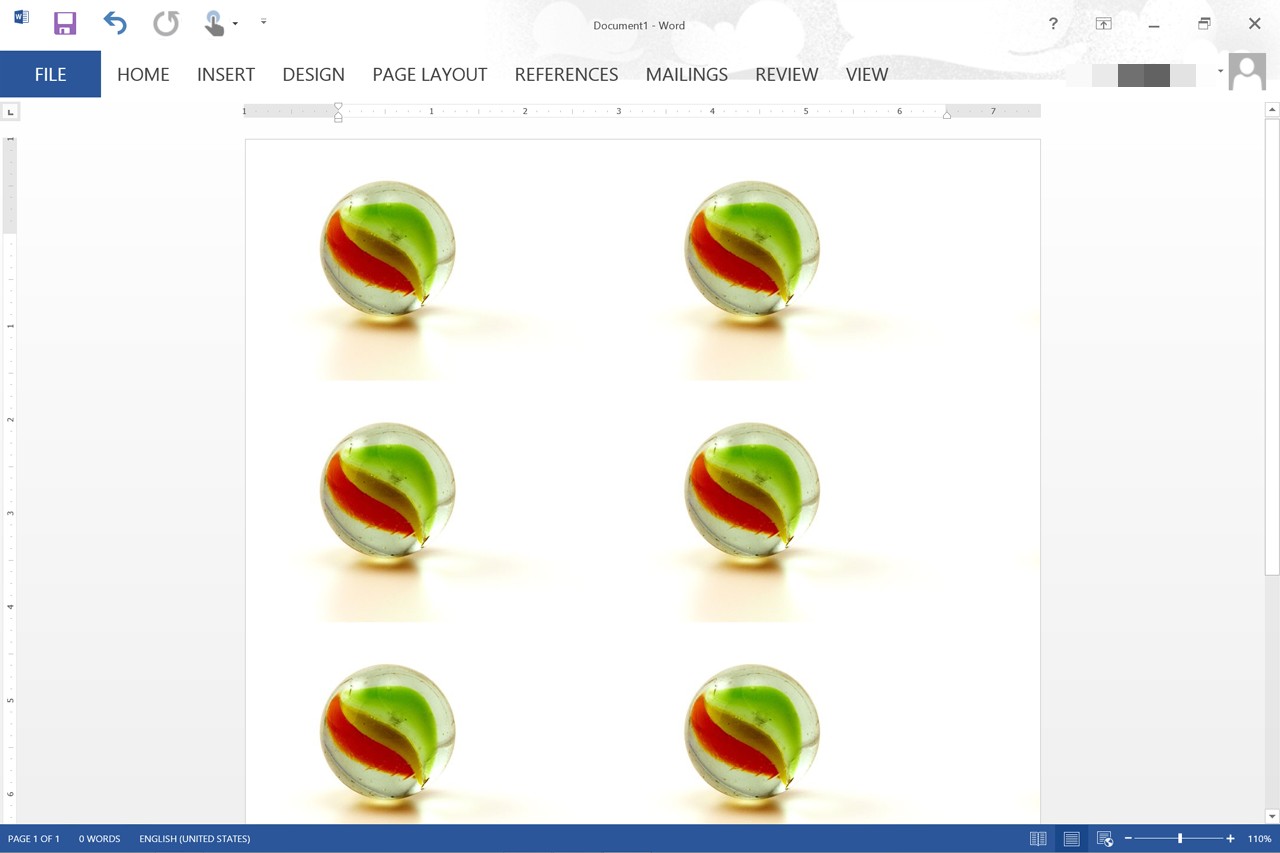 Image courtoisie de Microsoft.
Image courtoisie de Microsoft. Etape 4:Cliquez sur le "Fichier" menu et sélectionnez "Options" si vous voulez le fond de tuiles à inclure lorsque le document est imprimé. Sélectionner "Exposition" puis cliquez sur le "Imprimer les couleurs de fond et Images" cochez la case. Cliquez "D'ACCORD." Malheureusement, vous ne pouvez pas voir comment l'image sera carrelée sur le papier jusqu'à ce que vous l'imprimez - si vous zoomez dans et hors de la fenêtre Aperçu avant impression, les changements de carrelage comme il le fait lorsque vous zoomez dans et hors de la fenêtre principale de Word.
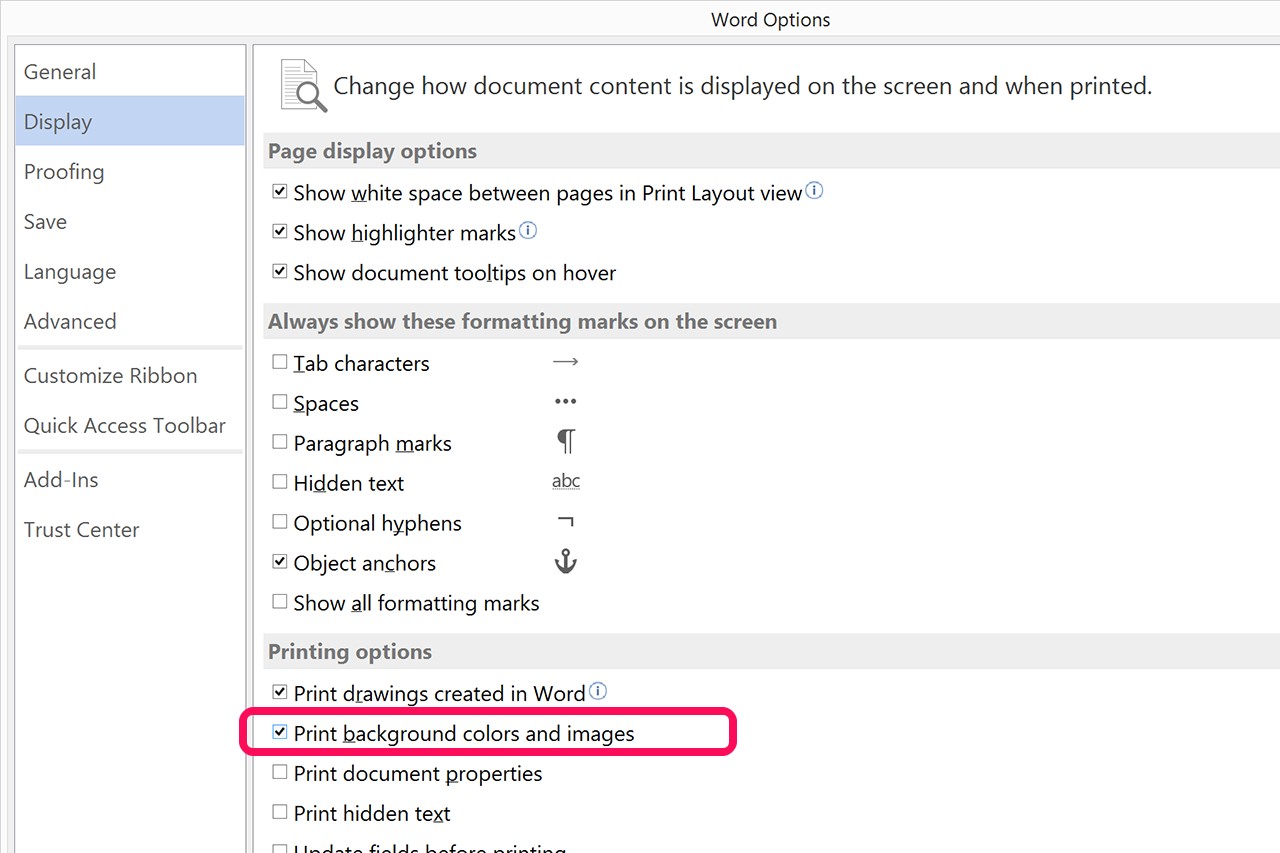 Image courtoisie de Microsoft.
Image courtoisie de Microsoft. Étape 1:Ouvrez l'image que vous souhaitez utiliser comme arrière-plan dans toute application de retouche d'image. Dans Microsoft Paint, qui est installé avec Windows, cliquez simplement sur le "Échelle" bouton et réduire la taille horizontale et verticale de 100 pour cent à tout ce que vous souhaitez. Pour obtenir deux fois les tuiles, par exemple, réduire la taille à 50 pour cent. Pour obtenir quatre fois les tuiles, réduire la taille à 25 pour cent.
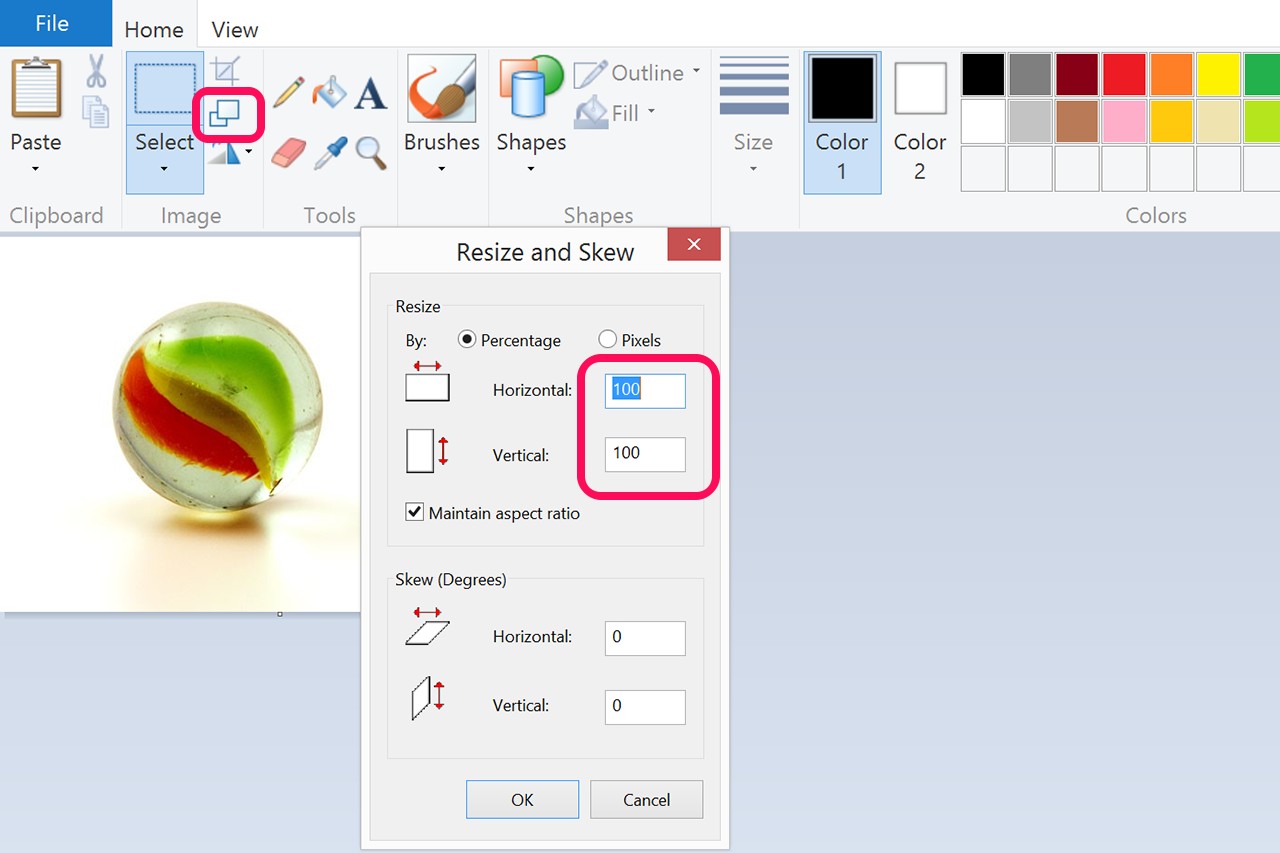 Image courtoisie de Microsoft.
Image courtoisie de Microsoft. Étape 2:Sélectionner "Enregistrer Sous" dans le menu Fichier et enregistrez l'image plus petite avec un nouveau nom de fichier. La réduction de la taille de l'image réduit sensiblement sa résolution, il est donc important que vous ne pas écraser votre fichier d'origine.
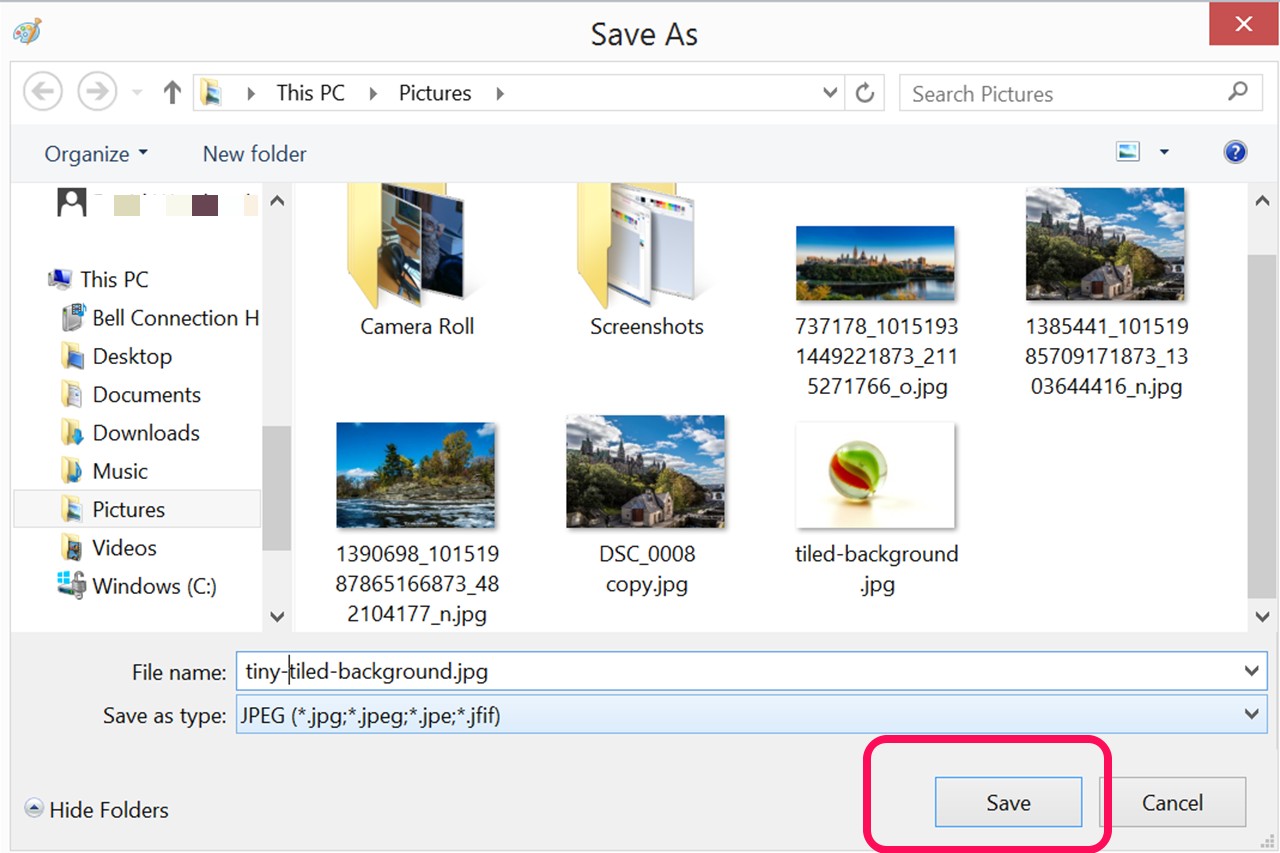 Image courtoisie de Microsoft.
Image courtoisie de Microsoft. Etape 3:Cliquez sur le "Conception" menu dans Word, cliquez sur le "Couleur de page" icône et sélectionnez "Effets de remplissage." Cliquez sur le "Sélectionnez Image" bouton sous l'onglet Image, choisissez votre nouvelle image et l'insérer comme fond du document.
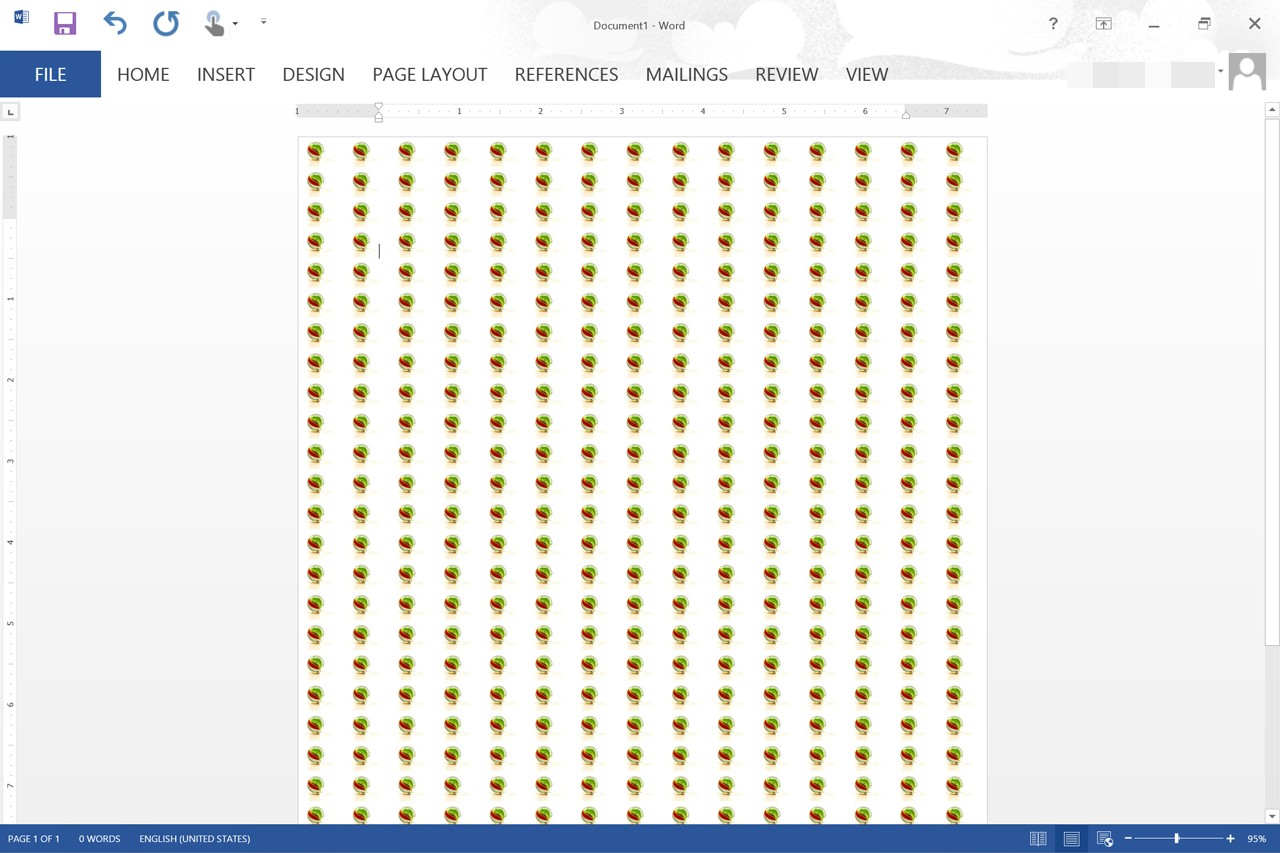 Image courtoisie de Microsoft.
Image courtoisie de Microsoft. Étape 1:Ouvrez une app édition d'image comme Microsoft Paint, créer un nouveau fichier, puis collez-le dans les images que vous souhaitez utiliser pour l'arrière-plan de votre document Word. Assurez-vous de l'image que vous créez est relativement importante. Une image 927 x 1200 pixels, par exemple, a le même rapport d'aspect comme une page de format lettre de 8,5 par 11 pouces.
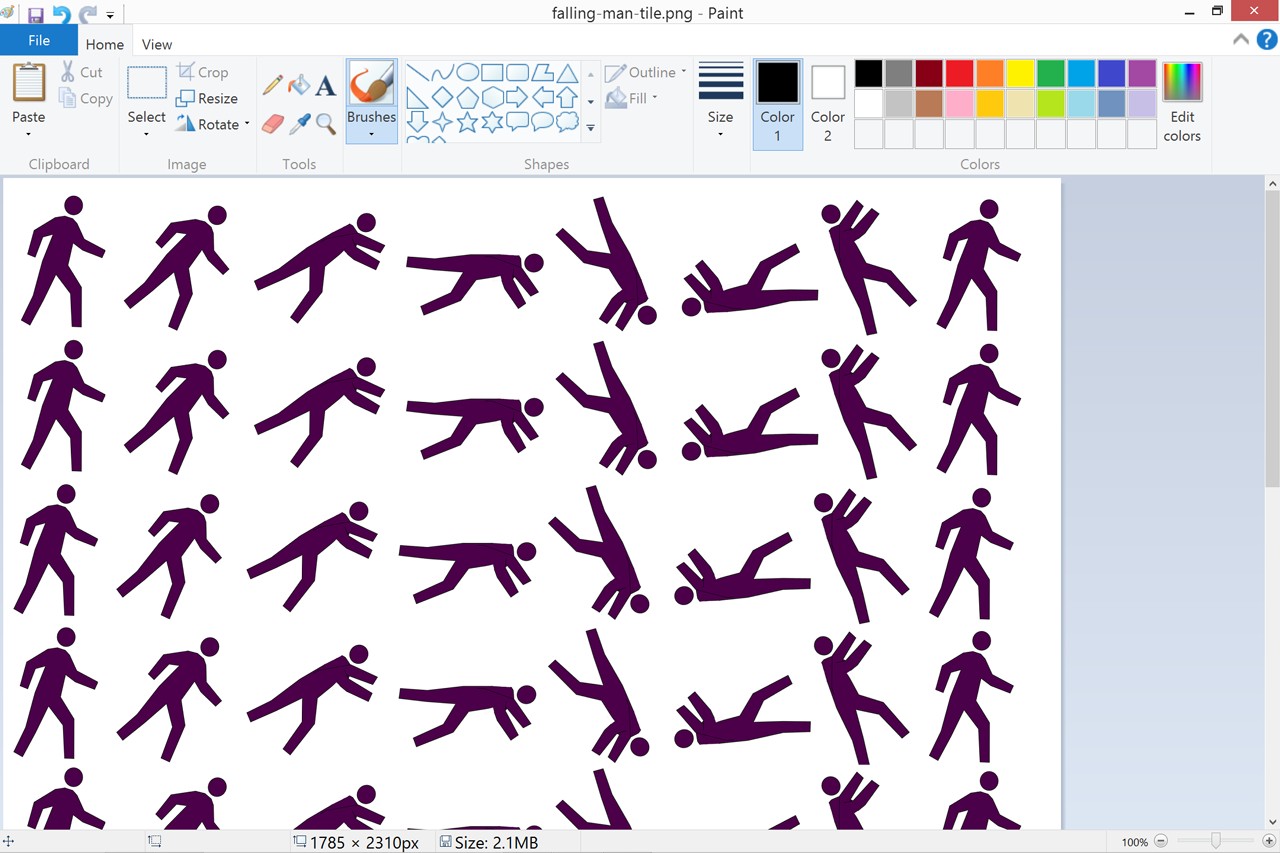 Image courtoisie de Microsoft.
Image courtoisie de Microsoft. Étape 2:Ouvrez votre document Word, cliquez sur le "Insérer" menu, puis "Photos." Accédez à votre image de fond en mosaïque et l'insérer dans le document.
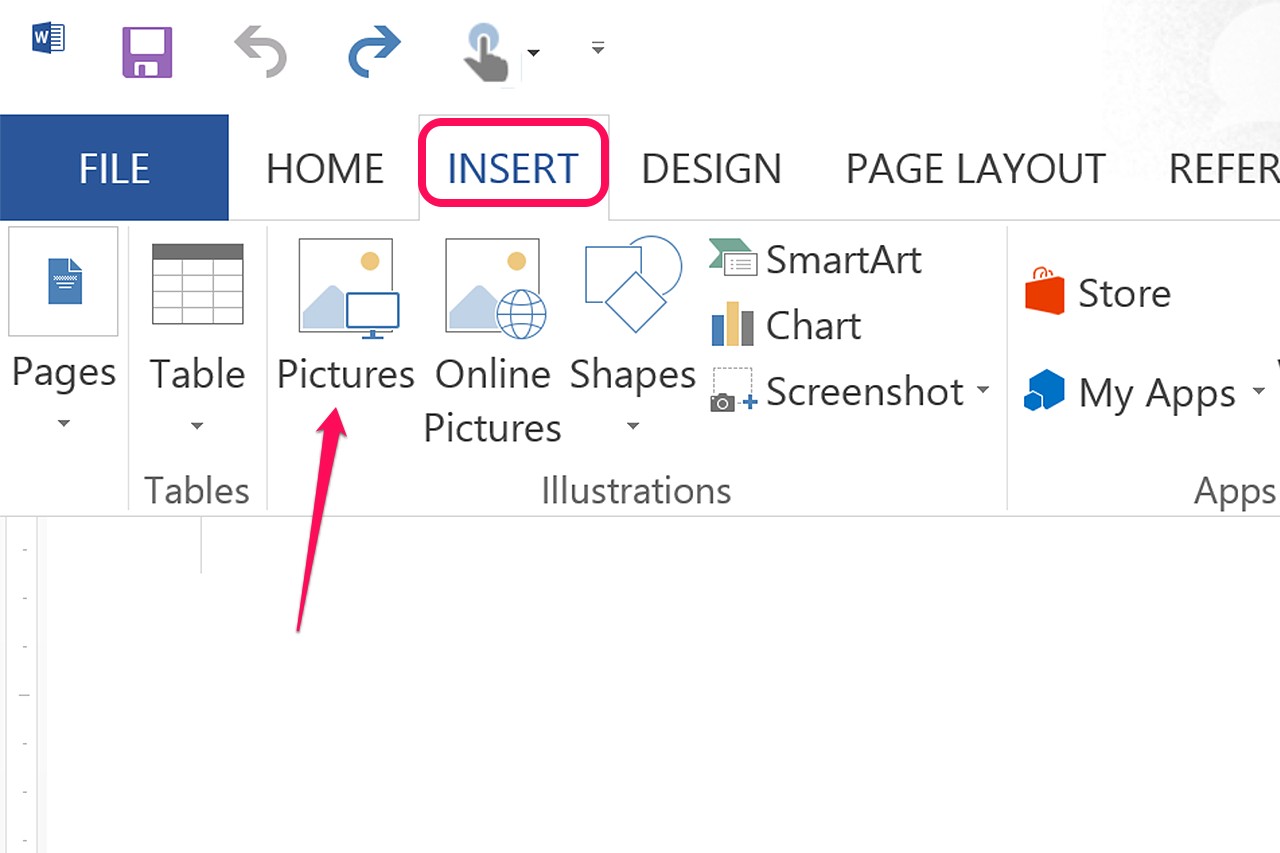 Image courtoisie de Microsoft.
Image courtoisie de Microsoft. Etape 3:Faites glisser le coin de l'image à l'échelle jusqu'à ce qu'il correspond à la totalité de la page. Cliquez sur le "Options de présentation" bouton qui apparaît à côté de l'image quand il est sélectionné, puis cliquez sur le "Derrière texte" icône. Copiez l'image de plein droit; cliquant dessus, puis coller une copie sur chaque page de votre document. Cela peut être un peu de travail si vous avez beaucoup de pages, mais vous ne serez pas avoir à se soucier du changement de carrelage lorsque vous zoom avant ou arrière, ou comment le look de fond lorsque vous l'imprimez.
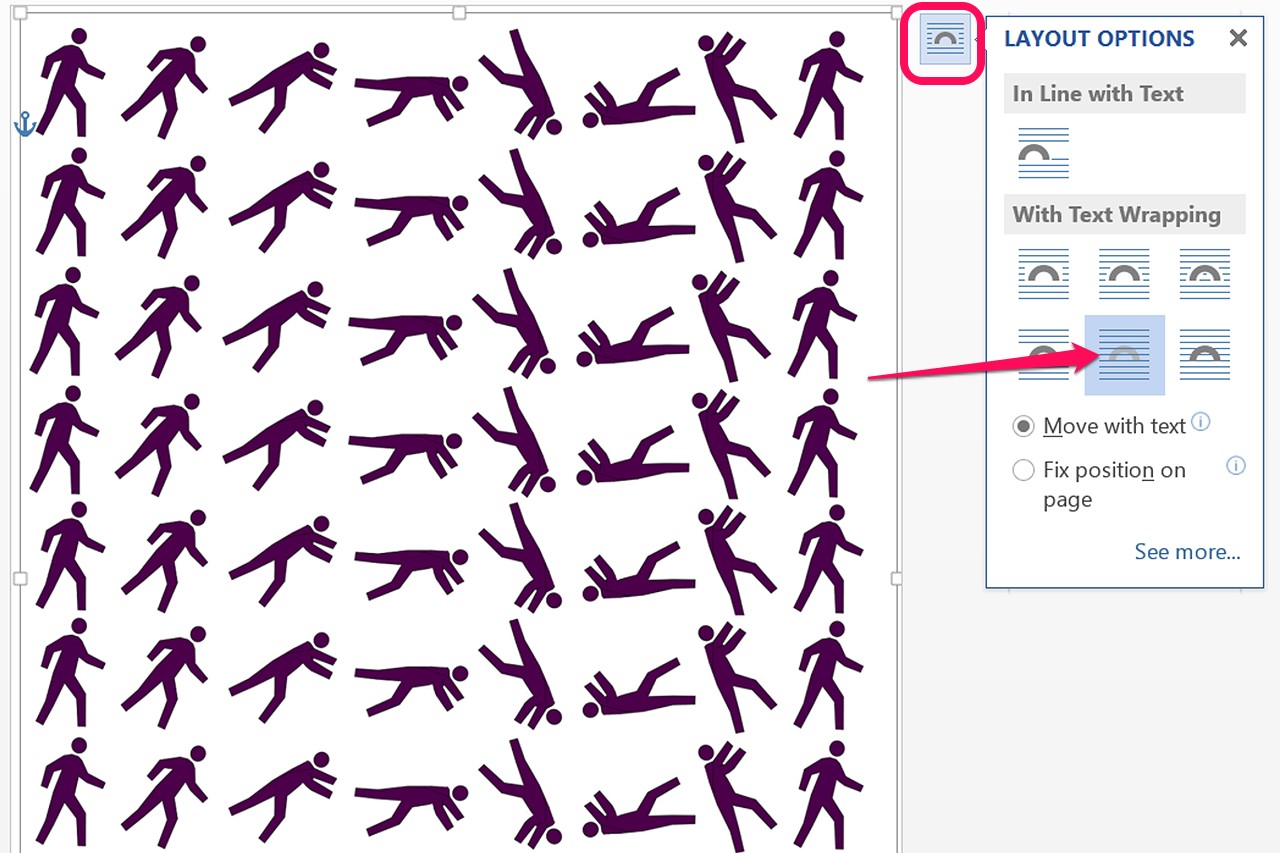 Image courtoisie de Microsoft.
Image courtoisie de Microsoft.